我们在日常使用 win7正式版 电脑的时候,桌面底下任务栏往往会显示,同时也能够方便用户进行运行软件窗口的切换,可是有些用户在win7系统上进行全屏游戏时,桌面底下任务栏却不自
我们在日常使用win7正式版电脑的时候,桌面底下任务栏往往会显示,同时也能够方便用户进行运行软件窗口的切换,可是有些用户在win7系统上进行全屏游戏时,桌面底下任务栏却不自动隐藏,对此win7全屏任务栏不隐藏怎么办呢?这里小编就来教大家win7全屏任务栏不自动隐藏处理方法。
1、鼠标右键点击桌面,选择个性化进入。
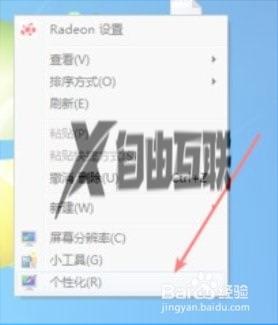
2、点击左侧列表的任务栏和开始菜单。

3、在自动隐藏任务栏的前方打勾即可。
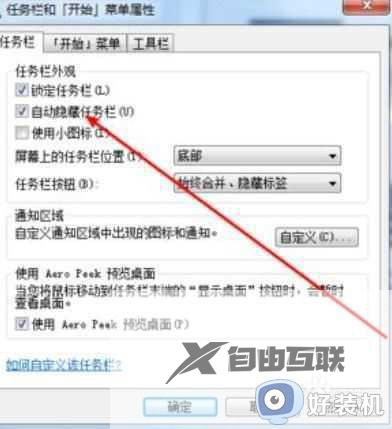
4、设置完成即可使任务栏隐藏。

综上所述就是小编教大家的win7全屏任务栏不自动隐藏处理方法了,碰到同样情况的朋友们赶紧参照小编的方法来处理吧,希望本文能够对大家有所帮助。
【文章由韩国大带宽服务器 http://www.558idc.com/lg.html处的文章,转载请说明出处】